Le Dôme de lumière simule la lumière du jour. Vous pouvez définir la couleur du ciel ou lui affecter une texture. Le ciel est modélisé sous forme d'un dôme au-dessus de la scène.

Le modèle rendu avec un seul dôme de lumière, et le lancer de lumières
Lorsque vous réalisez un rendu avec le rendu lignes de balayage par défaut, la fonction Dôme de lumière fonctionne mieux avec un éclairage avancé, tel que le Traceur de lumière ou la radiosité.

Un dôme de lumière est modélisé sous forme de dôme au-dessus de la scène.
Utilisation d'une texture avec le dôme de lumière
Si vous utilisez une texture avec un dôme de lumière, les instructions suivantes peuvent améliorer son effet :
- Assurez-vous que les coordonnées de mapping sont sphériques ou cylindriques.
- Pour le tracé de lumière, vérifiez que vous utilisez suffisamment d'échantillons. En règle générale, il faut utiliser au moins 1 000 échantillons : définissez l'espacement de l'échantillon initial sur 8x8 ou 4x4 et augmentez la valeur de la taille du filtre à 2,0.
- Utilisez une application de traitement d'image pour rendre la texture floue avant de l'utiliser. Une texture floue vous permet d'utiliser moins d'échantillons pour obtenir de bons résultats. Utilisée avec le dôme de lumière, une texture floue produira tout de même un bon rendu.
En utilisant un grand nombre d'échantillons avec un dôme de lumière doté d'une texture, la durée de production du rendu est supérieure à la durée nécessaire lorsque la lumière ne possède pas de texture.
Dôme de lumière et radiosité dans la conception architecturale
Pour que la radiosité soit correctement traitée lorsqu'un dôme de lumière est ajouté à la scène, vous devez vous assurer que les coins des murs sont fermés et que les sols et plafonds sont suffisamment épais sous et sur les murs. Par essence, votre modèle en 3D doit être construit exactement comme la structure est construite en réalité.
Si vous traitez la radiosité après avoir ajouté un dôme de lumière et que vous construisez votre modèle avec des murs qui rencontrent une seule arête ou des sols et des plafonds qui correspondent à des plans simples, vous pouvez terminer par des "fuites de lumière" au niveau de ces arêtes.
Voici quelques modes de réparation d'un modèle afin d'éviter des fuites de lumière:
- Assurez-vous que les sols et les plafonds sont épais.
Vous pouvez régler cette question en extrudant ces surfaces au niveau des sous-objets ou en appliquant des modificateurs tels que Coque ou Extruder.
- Utilisez la commande Mur pour créer des murs.
La commande Mur est programmée pour s'assurer que les coins sont construits avec des objets solides au lieu de laisser une arête unique et fragile.
- Assurez-vous que les objets du sol et du plafond s'étendent au-delà des murs.
Les objets de sol doivent s'étendre sous les murs et le plafond doit s'étendre au-delà des murs.
En construisant votre modèle en 3D en suivant ces directives, il n'existera pas de fuite de lumière lorsque vous traiterez la radiosité après avoir ajouté un dôme de lumière à la scène.
Utilisation des éléments de rendu avec un dôme de lumière
Si vous utilisez des éléments de rendu pour produire l'élément lumineux d'un dôme de lumière d'une scène en utilisant le traceur de lumière ou la radiosité, vous ne pouvez pas séparer les canaux direct, indirect et d'ombre de la lumière. Les trois éléments de l'éclairage du dôme de lumière constituent des sorties du canal Lumière indirecte.
Procédures
Pour créer un dôme de lumière :
- Dans le groupe de fonctions Créer, cliquez sur Lumières.
- Choisissez Standard dans la liste déroulante.
- Dans le panneau déroulant Type d'objet, cliquez sur Dôme lumière.
- Cliquez dans une fenêtre.
A présent, l'éclairage est intégré à la scène.
Remarque : la position du dôme de lumière et la distance entre ce dernier et les objets n'ont aucun effet. L'objet Dôme de lumière est simplement un assistant. Le dôme de lumière doit toujours provenir d'un "plafonnier". - Définissez les paramètres de création.
Interface

- Actif
- Allume et éteint la lumière. Lorsque la case Actif est activée, l'ombrage et le rendu utilisent la lumière pour l'illumination de la scène. Lorsqu'elle est désactivée, la lumière n’intervient pas dans l'ombrage ni dans le rendu. Cette option est activée par défaut.
- Multiplicateur
- Amplifie la puissance de l'éclairage à l'aide d'une quantité positive ou négative. Par exemple, si le multiplicateur a pour valeur 2, l'éclairage sera deux fois plus puissant. Valeur par défaut : 1,0.
Si vous utilisez ce paramètre pour accroître la luminosité, les couleurs peuvent donner l'impression d'être plus " éteintes ". Il peut également générer des couleurs qui seront inutilisables dans les vidéos. En général, laissez le paramètre Multiplicateur à sa valeur par défaut de 1,0, sauf si vous souhaitez créer des effets spéciaux, ainsi que dans certains cas bien précis.
Zone Couleur du ciel
- Utiliser environnement scène colore la lumière en utilisant l'environnement configuré dans le groupe de fonctions Environnement.
- Couleur du ciel cliquez sur l'échantillon couleur pour afficher un sélecteur de couleurs et choisir une teinte pour le dôme de lumière.
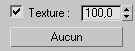
[Contrôles de map]Ces contrôles vous permettent d'utiliser une map afin de modifier la couleur du dôme de lumière. Le bouton affecte une texture, la bascule définit si la texture est active et la double flèche définit le pourcentage de la texture à utiliser (lorsque cette valeur est inférieure à 100 %, les couleurs de texture sont mélangées à la couleur du ciel).
Conseil : Pour obtenir des résultats optimaux, utilisez un format de plage dynamique élevée (HDR) tel que OpenEXR.Les maps Couleur du ciel, y compris les maps HDR, permettent d'illuminer tous les rendus. Elles fournissent également des niveaux d'éclairage et des ombres pour les fenêtres Nitrous. Contrairement aux versions antérieures à Autodesk 3ds Max 2022, les textures Couleur du ciel ne requièrent pas le traceur de lumière.
Conseil : Les ombres d'une map Couleur du ciel permettent d'améliorer les scènes d'extérieur. En revanche, lorsqu'elles sont utilisées, les scènes d'intérieur peuvent apparaître trop sombres dans les fenêtres Nitrous. Pour éviter ce problème, définissez le dôme de lumière afin qu'il projette de la lumière, mais pas d'ombre. Affichez le dôme de lumière comme Fenêtre couleur ambiante dans Valeurs prédéfinies par vue.

Voiture rendue avec un dôme de lumière blanc

Niveaux et couleur de dôme de lumière provenant d'une image HDR
Zone Rendu
- Projeter ombres
- Le dôme de lumière projette des ombres. Cette option est désactivée par défaut.
Remarque : La bascule Projeter ombres n'a aucun effet lorsque la radiosité ou le traceur de lumière est employé.Remarque : Les objets Dôme de lumière ne projettent pas d'ombres dans un rendu interactif.
- Rayons par échantillon
- Nombre de rayons utilisés pour calculer le dôme de lumière tombé sur un point donné de la scène. Pour l'animation, il est recommandé de définir ce paramètre sur une valeur élevée afin d'éliminer le scintillement. Une valeur d'environ 30 permet d'éliminer le scintillement.
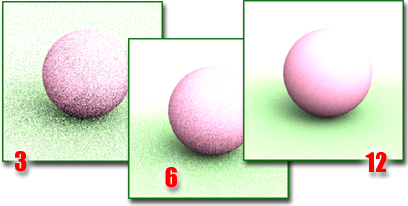
Plus le nombre de rayons est élevé, plus la qualité de l'image est bonne. Toutefois, cela augmente également le temps de rendu.
- Altération rayon
- Distance la plus proche à laquelle les objets peuvent projeter des ombres sur un point donné de la scène. La définition de cette valeur sur 0 peut engendrer une projection d'ombres du point sur lui-même, et l'utilisation d'une valeur élevée peut empêcher les objets à proximité d'un point de projeter des ombres sur ce point.